gimp去除斑点滤镜如何使用
1、 打开gimp软件,鼠标左键单击菜单下的【文件】>>【新建】,接着找到一张风景图片,将其打开后,对其用模糊滤镜,单击菜单下的【滤镜】>>【增强】>>【边缘平滑】,如下图所示。
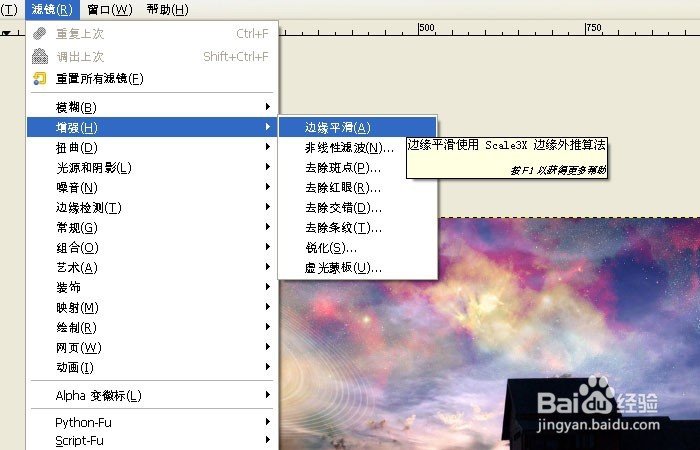
2、 对图片使用【边缘平滑】滤镜后,可看图片发生了变化,图片的边缘上有了平滑的特效了,如下图所示。
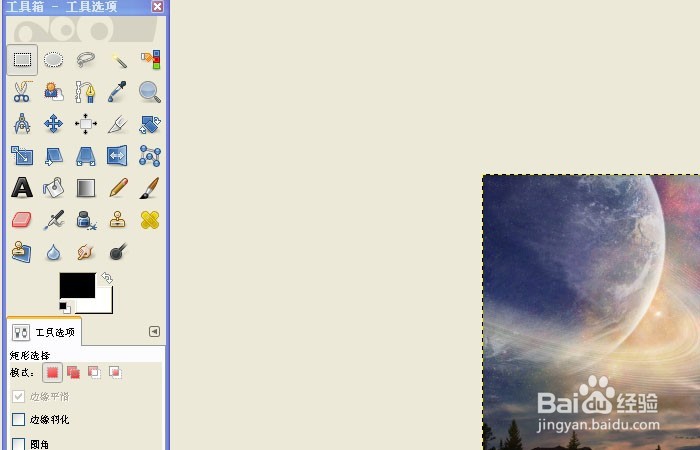
3、 还可用非线滤波的滤镜,看不同的效果,接着单击菜单下的【滤镜】>>【增强】>>【非线滤波】,如下图所示。
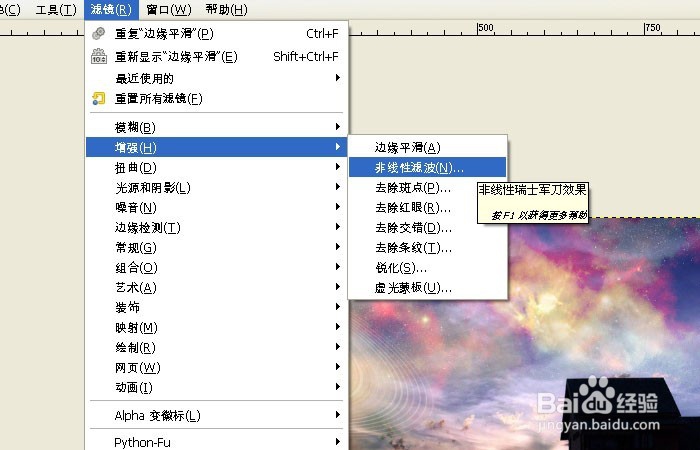
4、 对图片使用【非线滤波】滤镜后,可看图片发生了变化,图片变得亮些了,画面感觉更加干净了,如下图所示。

5、 还可用去除斑点的滤镜,看不同的效果,接着单击菜单下的【滤镜】>>【增强】>>【去除斑点】,如下图所示。

6、 对图片使用【去除斑点】滤镜后,可看图片发生了变化,图片上的小斑点都去除了,如下图所示。根据图片处理的需要,使用不同的滤镜。
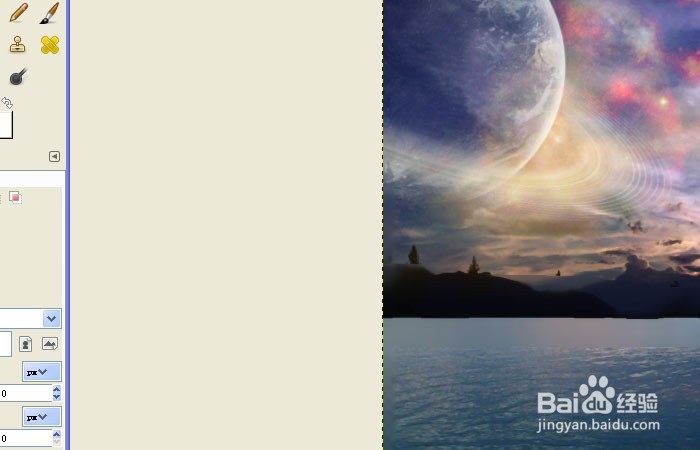
声明:本网站引用、摘录或转载内容仅供网站访问者交流或参考,不代表本站立场,如存在版权或非法内容,请联系站长删除,联系邮箱:site.kefu@qq.com。
阅读量:117
阅读量:47
阅读量:185
阅读量:40
阅读量:104